Få din processor under kontroll på nolltid
- Definitivt ett av de konstiga felen som drabbar Windows, vissa användare har rapporterat att deras processorer arbetar övertid bara för att tappa efter att Task Manager öppnas.
- Den mest troliga boven är gömd skadlig programvara i din dator som bråkar med processer.
- Den här guiden visar dig hur du letar upp denna dolda skadliga programvara och får tillbaka kontrollen.
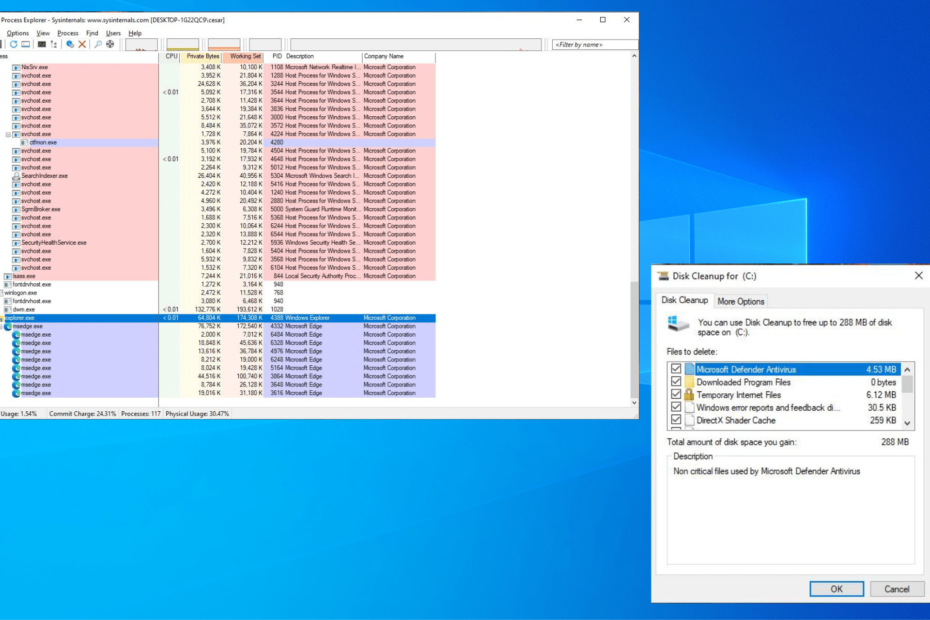
Att ha din CPU fungerar för fullt under en längre tid kan faktiskt skada din dator. De höga temperaturerna kan orsaka irreparabel skada, vilket är anledningen till CPU: er utrustad med kylfläktar.
Det är lika enkelt att fixa som att gå in i Aktivitetshanteraren och stänga vissa appar, men något konstigt har rapporterats. Närhelst Aktivitetshanteraren är öppen sjunker CPU-användningen plötsligt bara för att sedan öka när den är stängd.
Vad orsakar denna konstiga CPU-fluktuation?
Minskad CPU-användning kan vara ett tecken på något godartat eller så har du ett mycket allvarligt problem med din Windows-dator. Om det är det senare måste du fixa det så snart som möjligt.
Följande lista är inte på något sätt omfattande men nämner de mest troliga orsakerna till detta fenomen.
- Aktivitetshanteraren justerar helt enkelt sig själv: Om du någonsin ser CPU-indikatorn på Task Manager sjunka efter öppning är det normalt. Det är bara programvaran som ger en mer stabil läsning.
- Din dator har blivit infekterad medett virus: Skadlig programvara kan infektera din dator och orsaka förödelse. Det är mycket viktigt att du skyddar dig med bästa antivirusprogram.
- Din dator använder programvara för brytning av kryptovaluta: Vissa dåliga skådespelare har fångats när de kommer åt andras datorer och utnyttjar deras hårdvara att tjäna kryptovaluta.
- En dålig skådespelare har kapat din maskin: I likhet med övertagande av kryptovalutor kommer människor på internet att kapa andras datorer. Lyckligtvis finns det speciella antivirusverktyg för att skydda dig.
Vad kan jag göra för att stabilisera min CPU?
Från vår egen forskning är de mer effektiva de komplexa lösningarna, men du kan alltid de enklare först och se om de fungerar:
- Kör ditt antivirusprogram för att bli av med skadlig programvara som angriper din dator. Detta kommer att lösa problemet en majoritet av tiden.
- Ladda ner och installera alla nya uppdateringar som du har väntande. Om uppdateringen inte fungerar rekommenderar vi utför en ren start först, sedan uppdateras.
1. Kör en SFC-skanning och mer
- I den Windows sökfält, ta upp Kommandotolken och välj Kör som administratör.
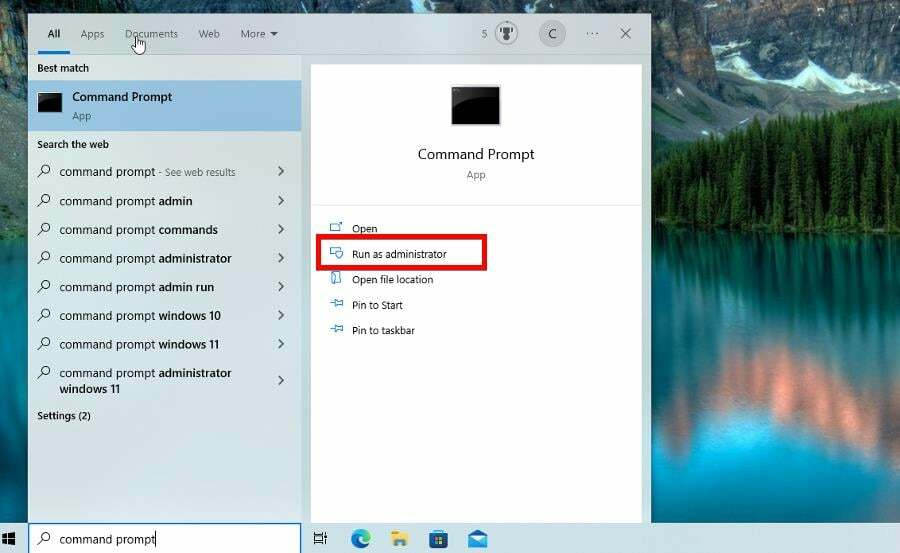
- Om en Användarkontokontroll fönstret visas, välj Ja.
- I Kommandotolken, skriv in följande och tryck Stiga på på ditt tangentbord:
dism /online /cleanup-image /restorehealth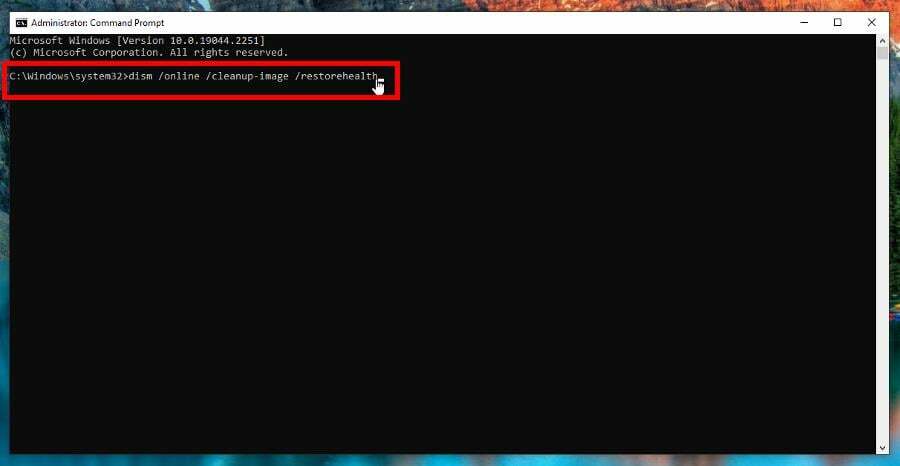
- Ge din dator gott om tid att slutföra processen.
- När du är klar, skriv in det här kommandot, tryck Stiga på, och vänta tills det är klart:
sfc /scannow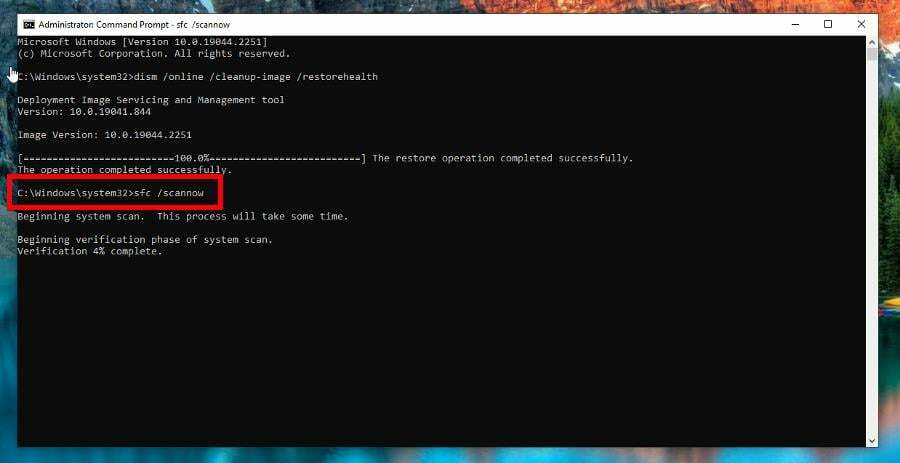
- Skriv nu in detta för att komma åt en ny uppsättning verktyg:
powershell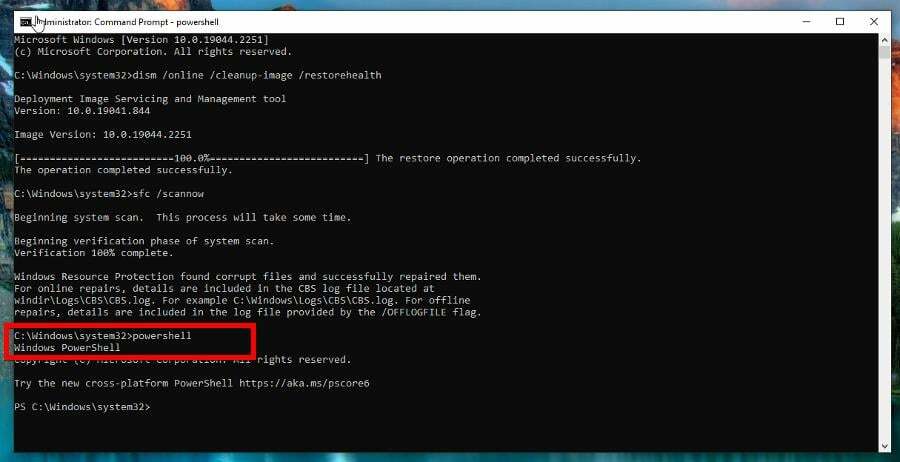
- Kopiera och klistra in följande kommando och tryck Stiga på:
Get-AppXPackage -AllUsers |Where-Object {$_.InstallLocation -liknande "*SystemApps*"} | Föreach {Add-AppxPackage -DisableDevelopmentMode -Register "$($_.InstallLocation)\AppXManifest.xml"}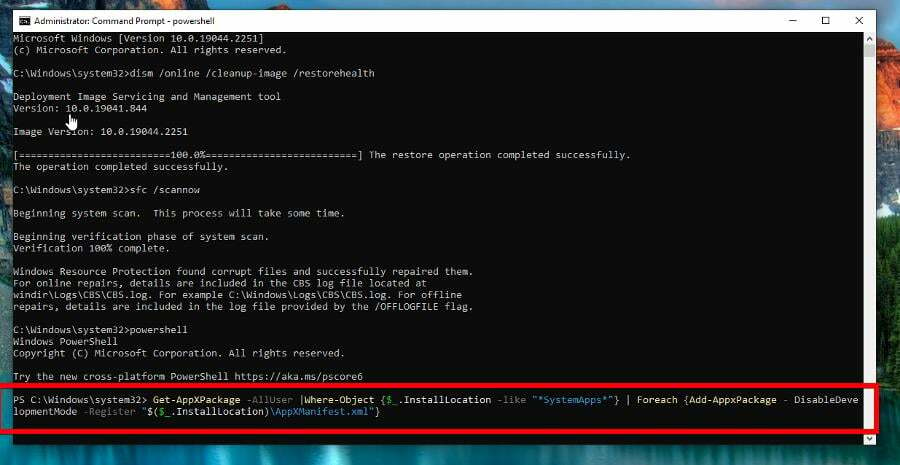
- Ge din dator tid att slutföra.
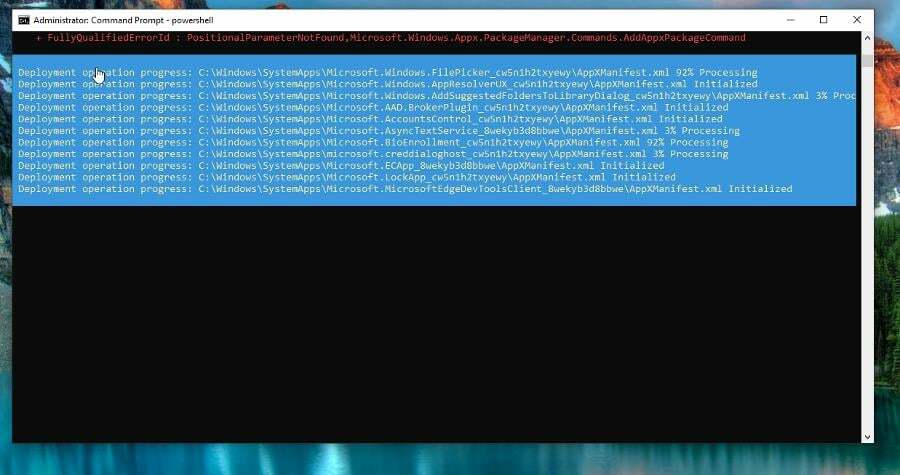
- När du är klar, starta om datorn och se om processoranvändningsproblemet har åtgärdats.
Att återställa ditt system till ett tidigare tillstånd kan fixa ett antal systemproblem. Ett enklare sätt att säkert återställa ditt system är att använda ett specialiserat verktyg som kan göra allt arbete åt dig.
Restoro kommer automatiskt att skanna din dator efter problematiska filer och ersätta alla kritiska Windows-systemfiler som inte fungerar med tidigare versioner som fungerar perfekt.
Så här kan du utföra den här åtgärden:
- Ladda ner och installera Restoro.
- Starta applikationen.
- Vänta tills det hittar några systemstabilitetsproblem.
- Tryck Starta reparation.
- Starta om din dator för att alla ändringar ska träda i kraft.
Det inbyggda systemåterställningsverktyget återställer ditt Windows till en tidigare version, därför kan du förlora en del värdefull data som sparades efter att återställningspunkten gjordes. Du kan alltid återställa ditt system till dess skick före reparation.
⇒ Skaffa Restoro
Varning:Detta program måste uppgraderas från gratisversionen för att kunna utföra vissa specifika åtgärder.
- Gå till Microsofts Lär-sida och ladda ner Process Explorer-appen.
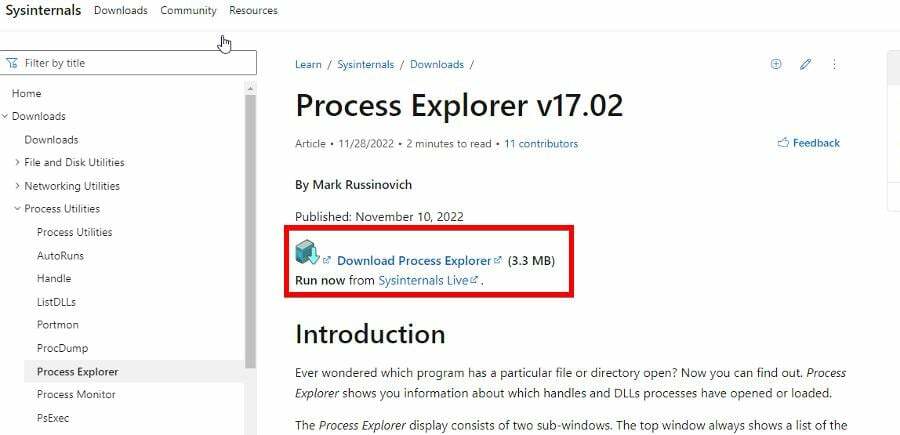
- Extrahera filen du just laddade ner och öppna den.
- Ta dig tid att titta igenom Process Explorer och identifiera vilka andra processer som använder processorn. Om du har en dator med mycket programvara igång, kan det här ta en stund.
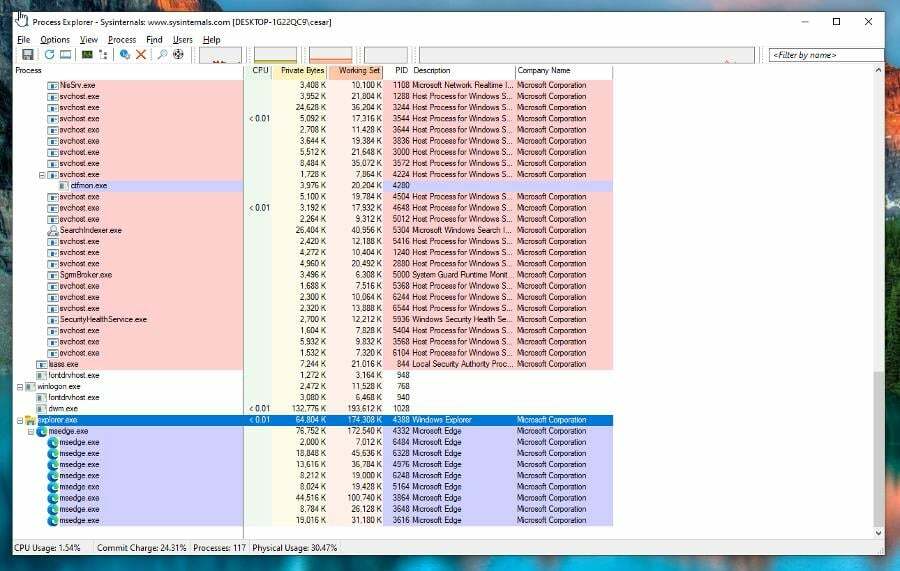
- Högerklicka på den och välj Kill Process Om du hittar en app som körs som du inte kommer ihåg att ha installerat. Bilden nedan är bara ett exempel.
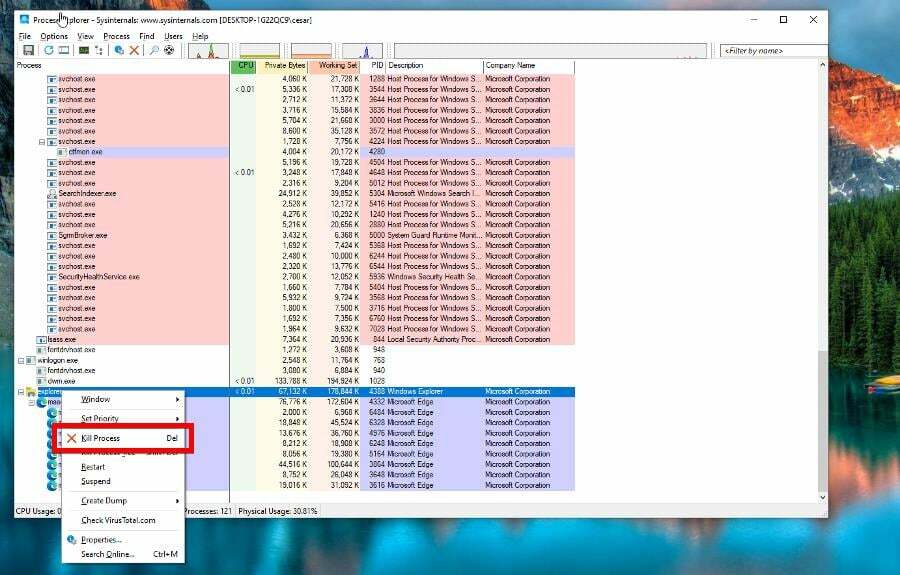
- Öppna File Explorer och gå till följande adress:
C:\Users\USERNAME\AppData\Roaming - Byta ut ANVÄNDARNAMN med namnet på din dator.
- Leta upp alla mappar eller applikationer med arkiverare eller unarchiver i namnet och radera dem.
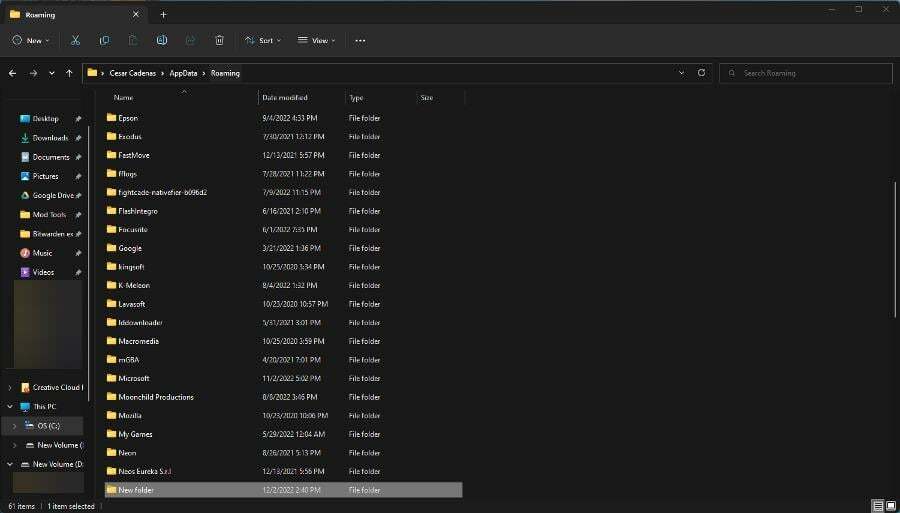
Experttips:
SPONSRAD
Vissa PC-problem är svåra att ta itu med, särskilt när det kommer till skadade arkiv eller saknade Windows-filer. Om du har problem med att åtgärda ett fel kan ditt system vara delvis trasigt.
Vi rekommenderar att du installerar Restoro, ett verktyg som skannar din maskin och identifierar vad felet är.
Klicka här för att ladda ner och börja reparera.
Process Explorer är en förstapartsapp från Microsoft som ger dig en förstahandsinblick i varje enskild fil och katalog som körs när som helst. Det kommer att visa programvara som normalt inte kan upptäckas av Task Manager.
Om du laddar ner filer från en overifierad källa kan du ha installerat dold skadlig programvara. Kränkande processer att se upp för är arkiverare eller unarchiver som några har rapporterat på nätet.
- Evr.dll saknas? Hur man fixar eller laddar ner det igen
- Msvcp140.dll saknas? Så här åtgärdar du felet
3. Rensa upp systemfiler
- Öppna Windows Search och skriv in Rena.
- Välj Diskrensning.
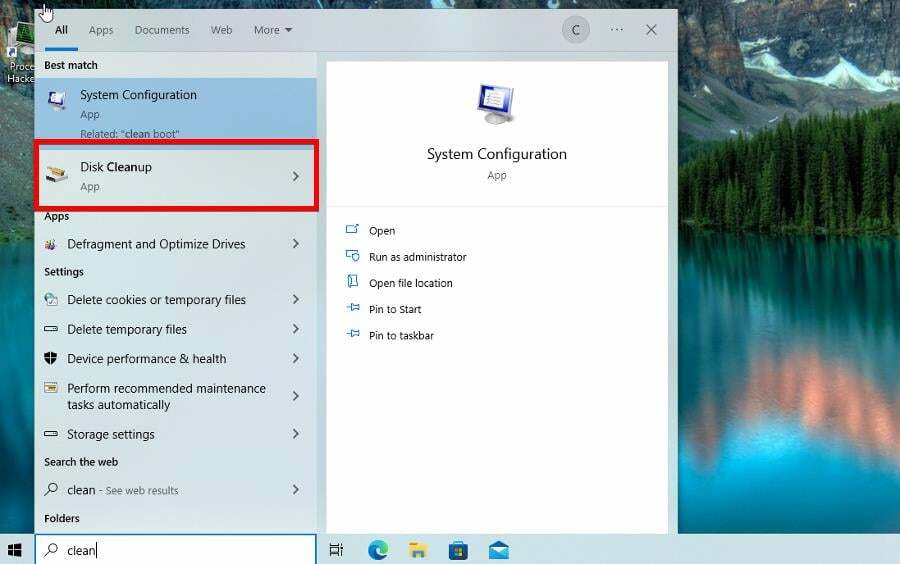
- Klicka på Rensa upp systemfiler knapp.
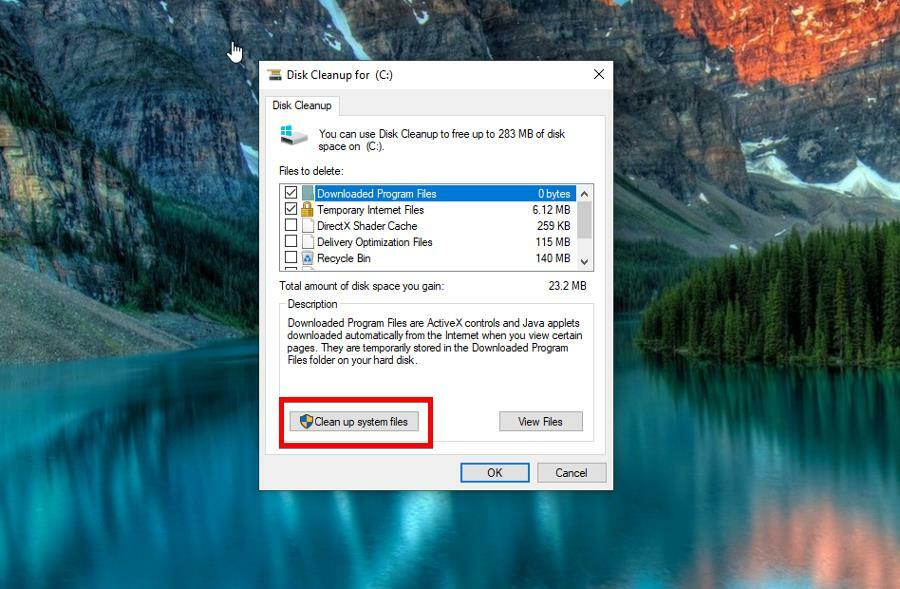
- Bocka av alla rutor i Diskrensning fönstret och välj OK att avsluta.
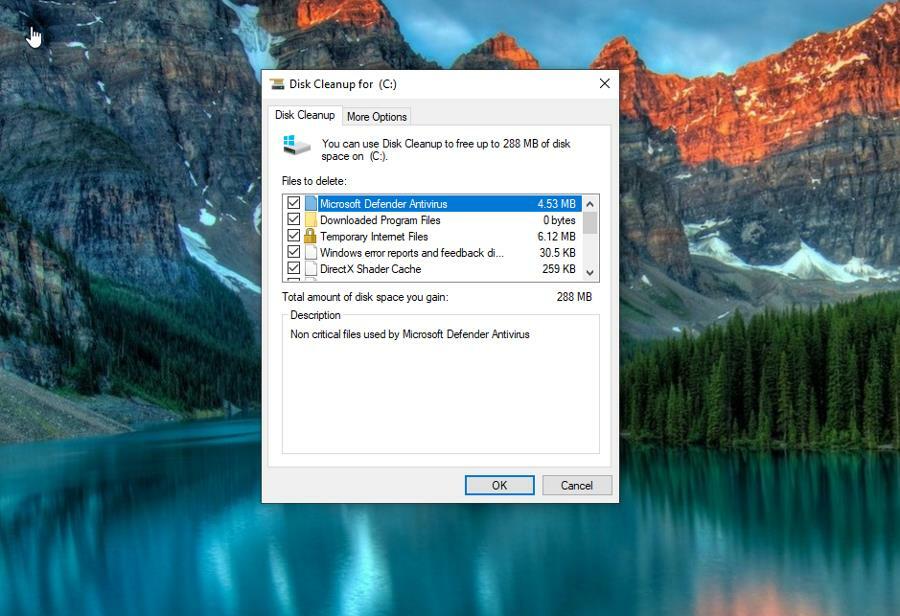
Naturligtvis är CPU: n en avgörande del av alla datorer och på grund av det är det mycket viktigt att du alltid har koll på den. För att hjälpa dig att göra detta rekommenderar vi installera en övervakningsapp. Denna typ av programvara ger en uppdaterad läsning av din CPU: s belastning, klockhastighet och till och med RAM-användning.
Du bör också titta på AIO (allt-i-ett) kylare om du bygger dina egna datorer eller funderar på att göra det. De kan vara dyra men erbjuder den bästa möjliga kylningen för processorer.
Kommentera gärna nedan om du har frågor om andra CPU-problem.
Har du fortfarande problem? Fixa dem med det här verktyget:
SPONSRAD
Om råden ovan inte har löst ditt problem kan din dator uppleva djupare Windows-problem. Vi rekommenderar ladda ner detta PC-reparationsverktyg (betygsatt Great på TrustPilot.com) för att enkelt ta itu med dem. Efter installationen klickar du bara på Starta skanning knappen och tryck sedan på Reparera allt.


